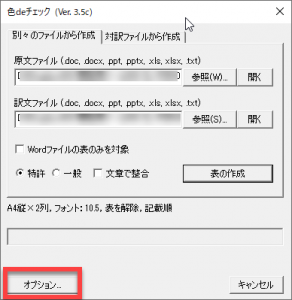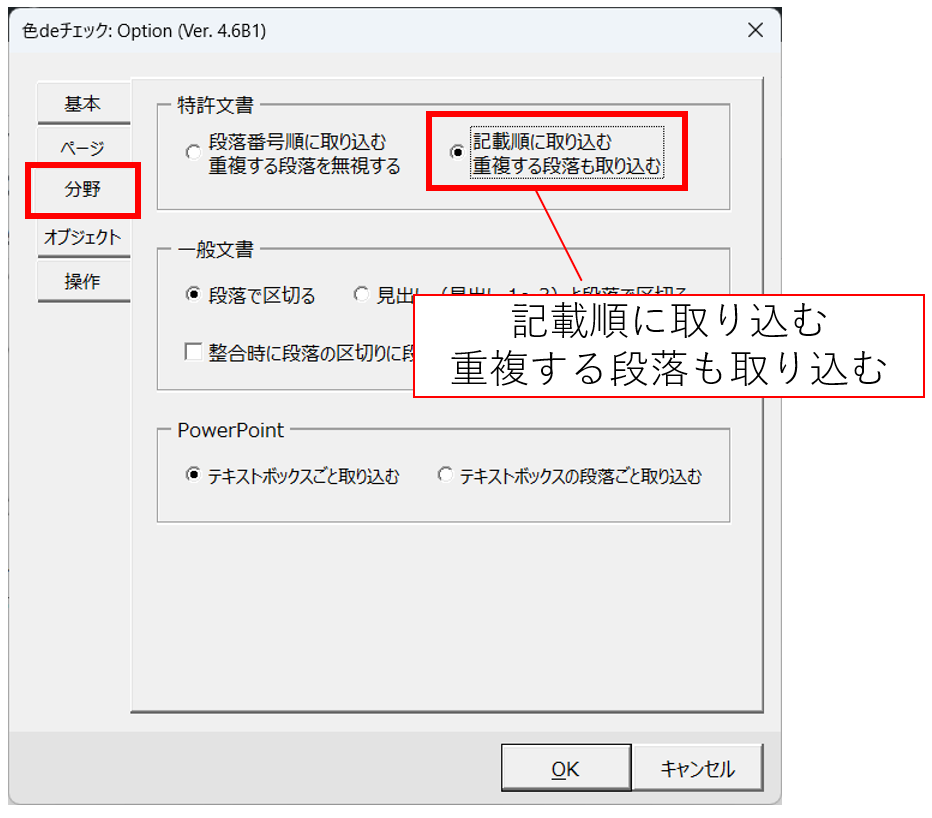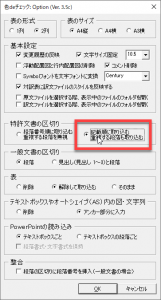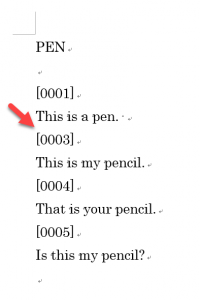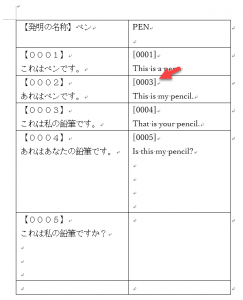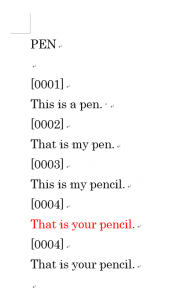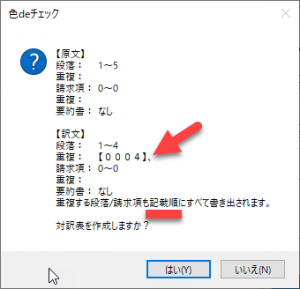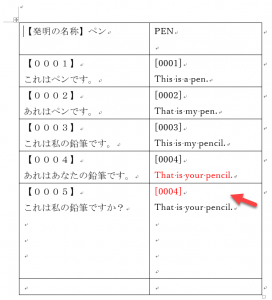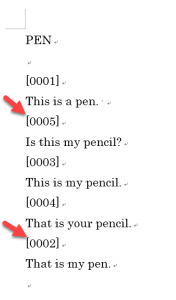Wordで動く翻訳チェックソフト「色deチェック」の対訳表作成は、特許明細書の段落番号を基準にして実施されます。
そのときの原文と訳文の対応についてデフォルトのルールについては、「特許明細書から対訳表を作成する際の、段落番号の対応ルール」で紹介したとおりです。
この記事では、原文と訳文の対応ルールを変えて、段落番号の記載順に対訳表を作成する方法を紹介します。
特許明細書の対訳表作成のオプションの設定方法
[アドイン]タブの[対訳表]ボタンをクリックして対訳表作成用のダイアログボックスを表示します。
上記の[オプション]ボタンをクリックすると、オプション設定用のダイアログボックスが表示されます。以下の赤枠のラジオボタンをオンにします。
現在の最新版の場合
過去のバージョンの場合
1.訳文に抜けがある場合
原文
訳文
[0002]段落が抜けています。
対訳表
以下のメッセージが表示されます。記載順に書き出されるとされています。
訳文の[0002]段落がないため、そのまま記載順に繰り上がって表が作成されました。
2.訳文に重複がある場合
訳文
赤文字で示した通り、[0004]段落が2回連続しています。
対訳表
重複する段落が表示されます。段落番号が記載順に書き出されるとされています。
対訳表
2回目の[0004]段落も書き出されました。
3.訳文の順序が入れ替わっている場合
訳文
[0002]段落と[0005]段落が入れ替わっています。
対訳表
訳文に記載の順番で書き出されます。
関連記事
- 特許明細書の対訳表作成のコツ
- 特許明細書から対訳表を作成する際の、段落番号の対応ルール
- 特許明細書から対訳表を作成する際の、段落番号の対応ルール(オプション設定)
- 一般文書の対訳表作成のコツ
- 特許明細書の3桁や5桁の段落番号への対処方法
- 表のみを抜き出して対訳表を作成する (対訳表の作成が困難な文書の場合)
- 特許明細書の出願国別の複数種類のクレームを取込む方法
- 多言語Excelファイルから対訳表を作成する
- 対訳表作成時の[参照]ボタンのデフォルトフォルダを変更する
- Wordの対訳表をExcelファイルに出力する
- 翻訳支援ツール(Trados, Memsource, MemoQ)のバイリンガルファイルを利用する